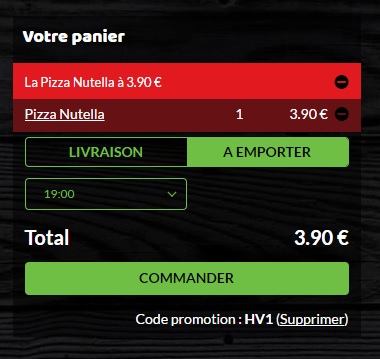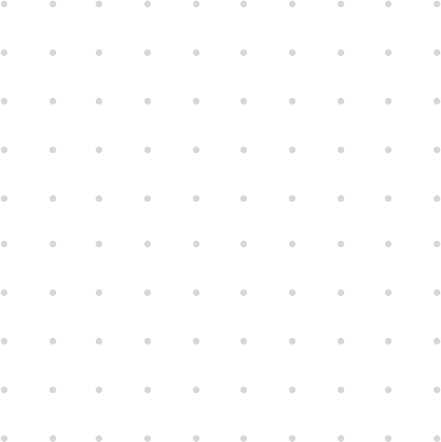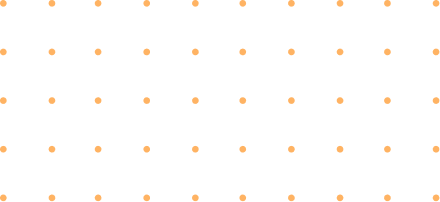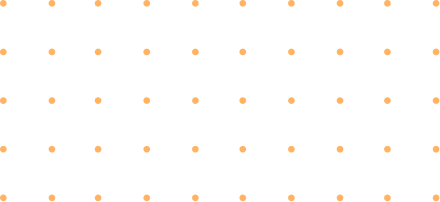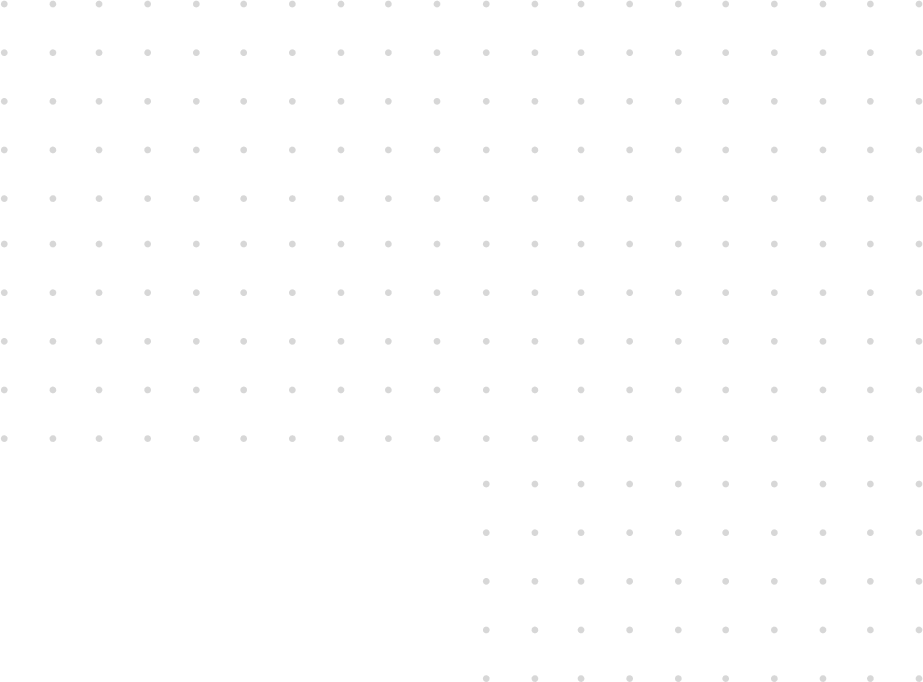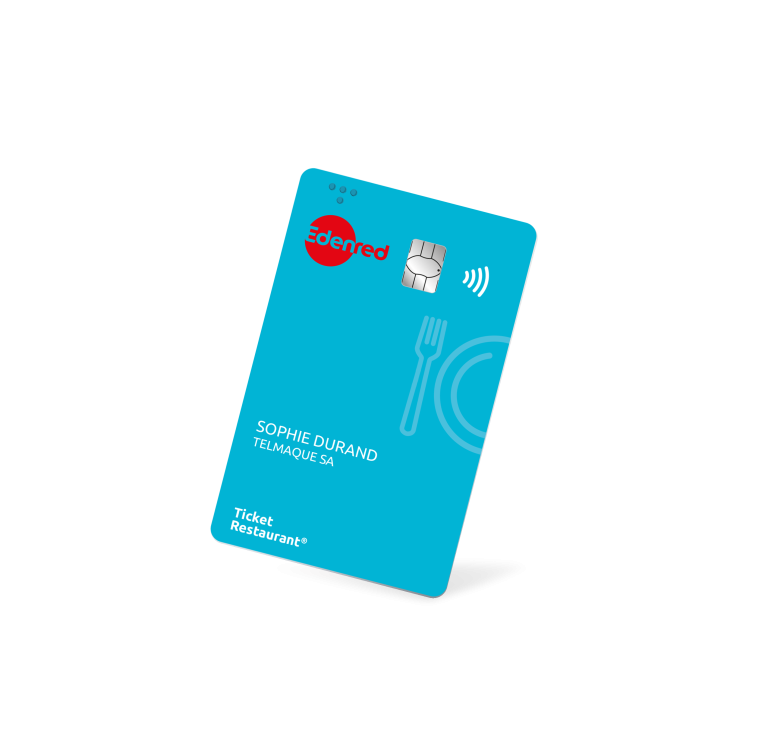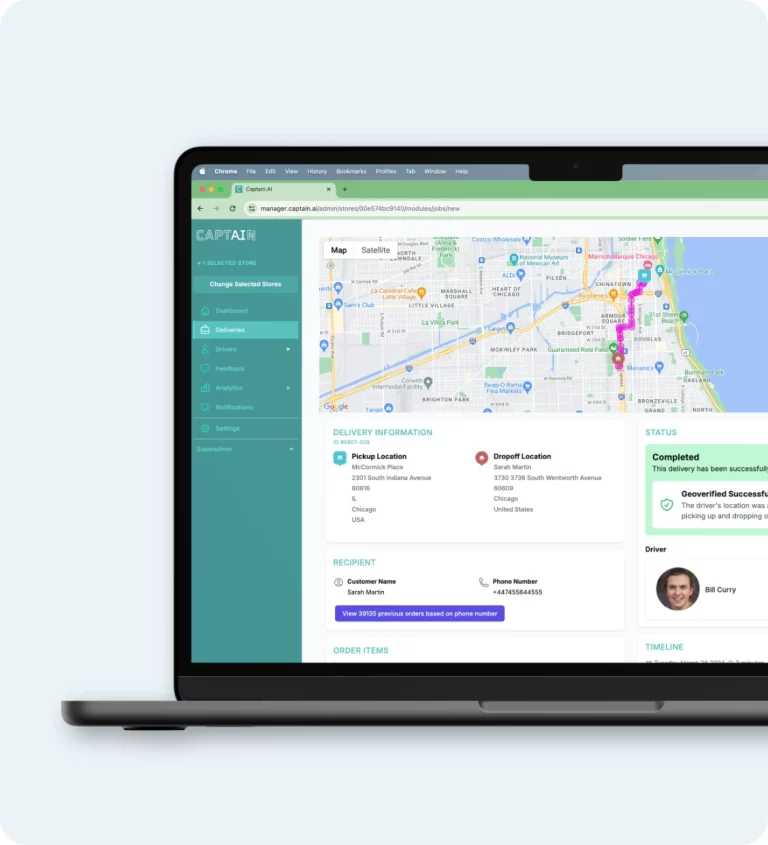Nous prendrons ici l’exemple suivant : La Pizza au Nutella pour 3.90 € (au lieu de 5.90 € prix affiché sur le site) En livraison et à emporter Offre non cumulable Valable jusqu’au 31 juillet 2017.
Configurer la promotion dans le back office LivePepper
- Connectez-vous maintenant au back office de LivePepper : https://manager.livepepper.com ;
- Allez dans Promotions dans le menu de gauche ;
- Cliquez sur Créer une promotion ;
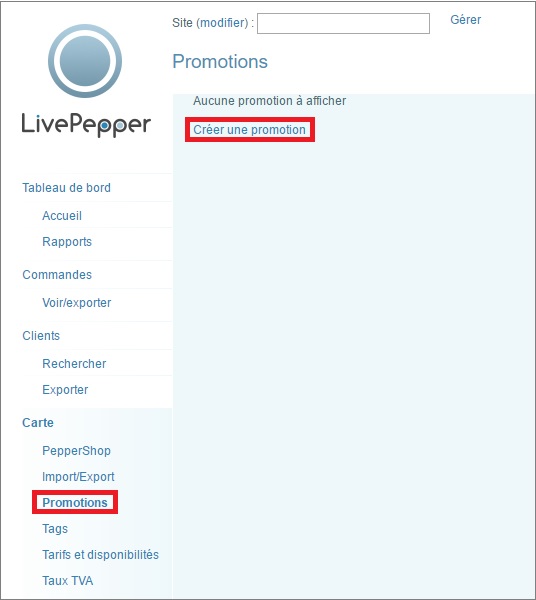
Une fois que vous arrivez dans la promotion, entrer les informations suivantes :
- Nom : écrire le nom de votre promotion. Dans notre exemple ce sera La Pizza au Nutella pour 3.90 € ;
- Type : choisir Code Promotion ;
- Code coupon : il s’agit du code que les clients entreront sur votre site de commande en ligne pour bénéficier de la réduction. Dans notre exemple il s’agit du code promotion HV1 valable une seule fois par compte client ;
- Remise : ici la promotion concerne la pizza au nutella, donc cocher sur des articles ;
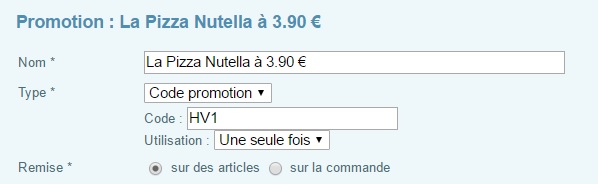
- Cliquez sur Ajouter une ligne. Ici, il faudra ajouter autant de ligne(s) que vous avez de produits dans votre promotion. Exemple dans La Pizza au Nutella pour 3.90 €, vous avez 1 pizza = 1 ligne.

Une nouvelle fenêtre s’ouvre pour chaque ligne ajoutée.
- Ici, sélectionner le ou les produit(s) concerné(s) par le code promotion.
- Libellé : écrire Dessert par exemple ;
- Prix : fixe à 3.90 €
- Supplément offert : 0 ;
- Cliquer sur Sauver.
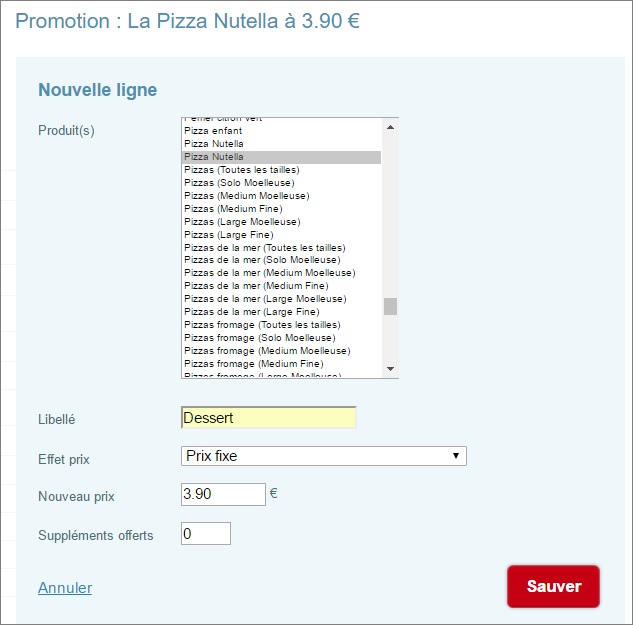
A la fin de cette manipulation, la ligne s’affiche. 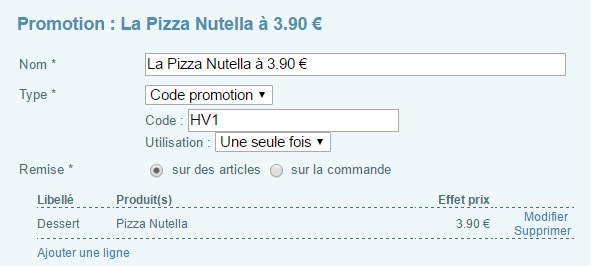
Modifier une ligne
Vous avez la possibilité, à tout moment de modifier une ligne. Pour cela, cliquer sur Modifier. 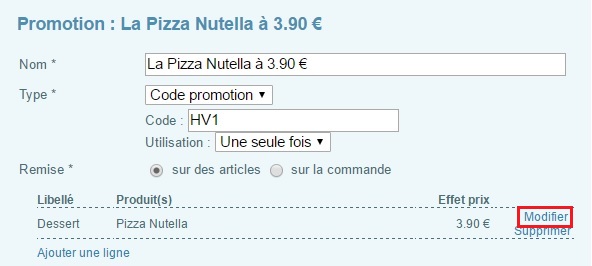
Pour supprimer la ligne, cliquer sur supprimer.
Disponibilités
Vos deux lignes sont maintenant ajoutées, vous pouvez alors définir la disponibilité de la promotion.
- La case Activée doit être cochée si vous souhaitez que la promotion soit active dès maintenant ;
- Choisissez ici les jours de validité de votre offre (L= lundi, M= mardi, M= Mercredi, J= jeudi, V= vendredi, S= samedi, D= dimanche) ;
- Heure de début et de fin : si votre offre est valable toute la journée, ne remplissez pas ce champ ;
- Date de début et de fin : si votre offre est valable sur une période précise, remplissez ce champ sinon laissez le vide.
Conditions
- Mode de livraison : définissez si cette offre est valable en vente à emporter, en livraison ou les deux ;
- Cumulable : la promotion est-elle cumulable avec d’autres promotions en cours ? Si oui, choisissez « Cumulable », sinon choisissez « Non cumulable » ;
- Max de répétitions : si vous souhaitez limiter le nombre de fois où la promotion se répète pour une même commande, entrez un chiffre. Par exemple si ce n’est valable qu’une seule fois,entrez 1 , sinon laissez le champ vide.
- Montant minimum de commande : si vous souhaitez que la promotion s’applique à partir d’un certain montant de commande atteint, alors remplissez le champ, sinon laissez le vide.
Paramètres avancés
- Code logiciel : celui-ci doit être rempli dans le cas où votre site de commande en ligne LivePepper est intégré à votre logiciel de caisse. Ici il faudra alors entré le code produit de la promotion.
- Allocation :
- En faveur du magasin : la pizza la moins chère sera offerte au client ;
- En faveur du client : dès que la promotion concerne au minimul 3 pizzas, la pizza la plus chère des 2 pizzas les moins chères sera offerte.
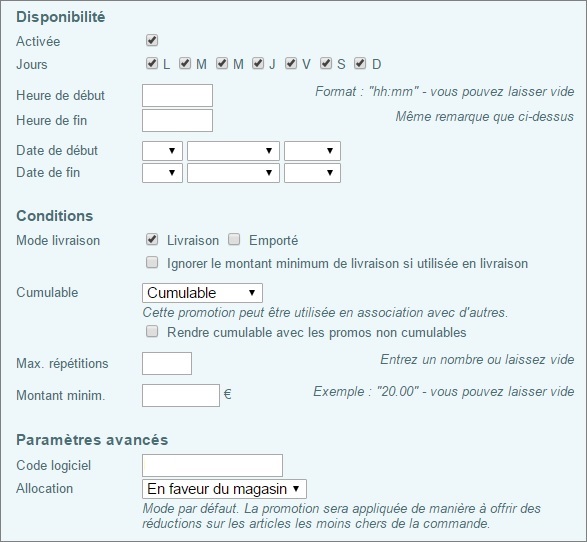
Lorsque tous ces paramètres sont rentrés, cliquer sur Sauver. Une fois que vous avez cliqué sur Sauver, un récapitulatif de votre promotion s’affiche dans le menu Promotions. 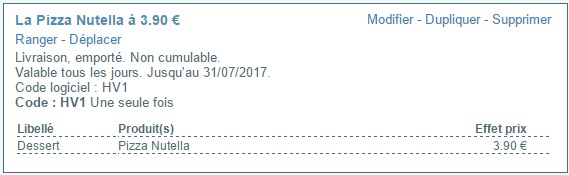
Supprimer la promotion
- Connectez-vous au back office de LivePepper : https://manager.livepepper.com ;
- Allez dans Promotions dans le menu de gauche ;
- Repérer la promotion à supprimer ;
- Cliquez sur Supprimer.
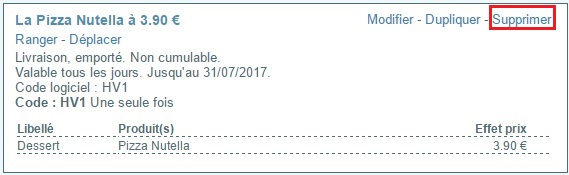
Modifier la promotion
- Connectez-vous au back office de LivePepper : https://manager.livepepper.com ;
- Allez dans Promotions dans le menu de gauche ;
- Repérer la promotion à modifier ;
- Cliquez sur Modifier.
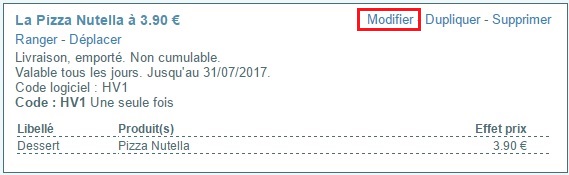
Aperçu de la promotion sur votre site de commande en ligne
Votre client a reçu son code promotion par email pour par un autre biais de communication et souhaite bénéficier de cette remise sur la pizza au nutella. Une fois sur votre site de commande en ligne, le client ajoute la pizza au nutella à son panier : 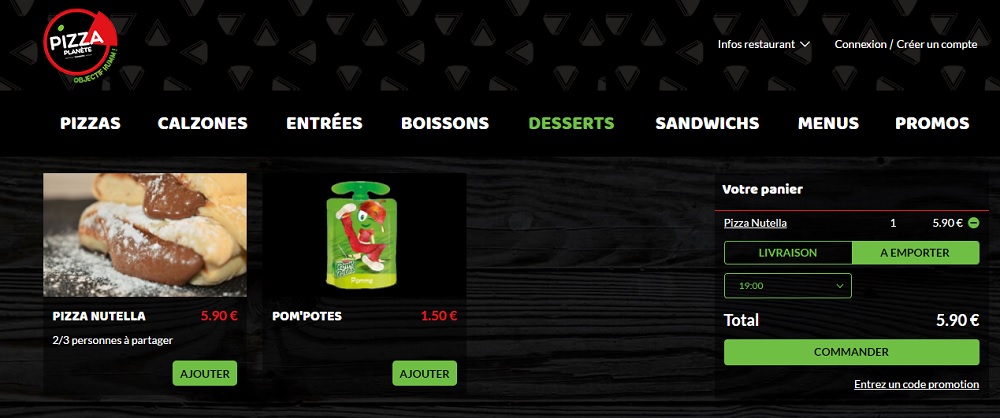
Le client peut ensuite entrer son code promotion dans la zone « Entrez un code promotion » : 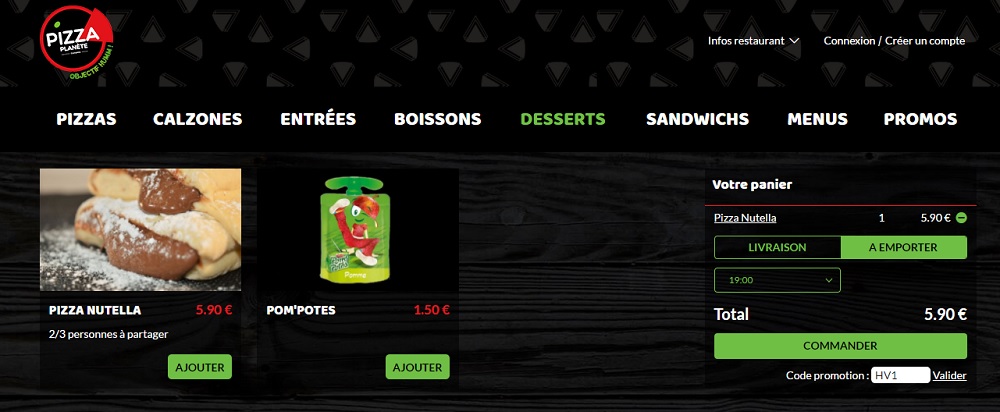 La promotion s’applique alors et est visible dans le panier :
La promotion s’applique alors et est visible dans le panier :